
При удалении файлов в ОС Windows Server, он не исчезает с жесткого диска – его еще можно восстановить из Корзины если файл не был удален мимо корзины. И даже в случае его безвозвратного удаления из Корзины, его всё ещё возможно восстановить. В Windows файлы никогда не исчезают бесследно, просто занимаемое ими место на жестком диске (или другом носителе информации) отмечается как то, на которое может производиться запись новой информации.
Вы можете восстановить информацию или вернуть работоспособность и прежний вид системы из резервной копии. Если резервной копии нет, воспользоваться специальной программой для восстановления.
Как установить и настроить систему архивации данных Windows Server
Резервное копирование Windows Server – важная часть повседневного управления сервером. Резервные копии позволяют восстанавливаться после аварийных ситуаций, когда данные теряются.
Функция архивации данных по умолчанию не установлена в серверной версии Windows.
Для ее установки откройте меню «Пуск» – найдите и запустите «Диспетчер серверов».
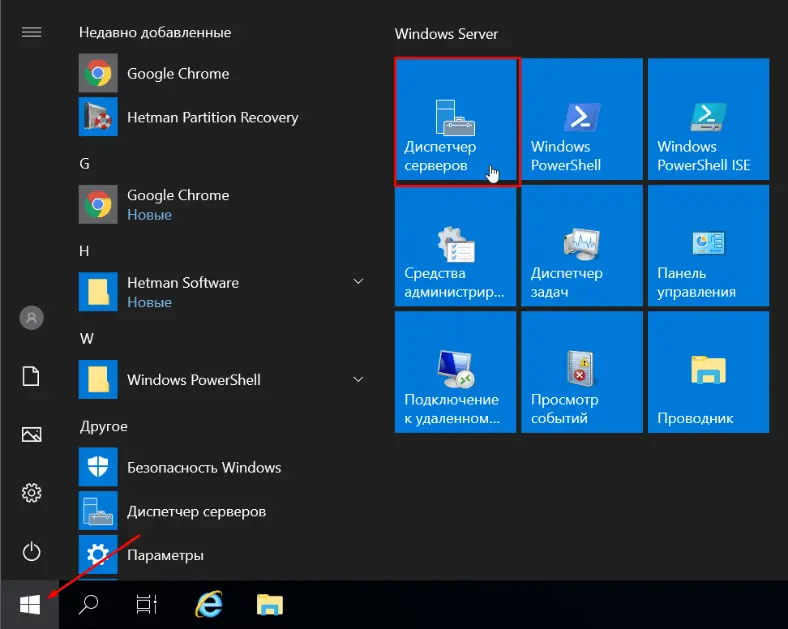
В диспетчере запустите «Мастер добавления ролей и компонентов».
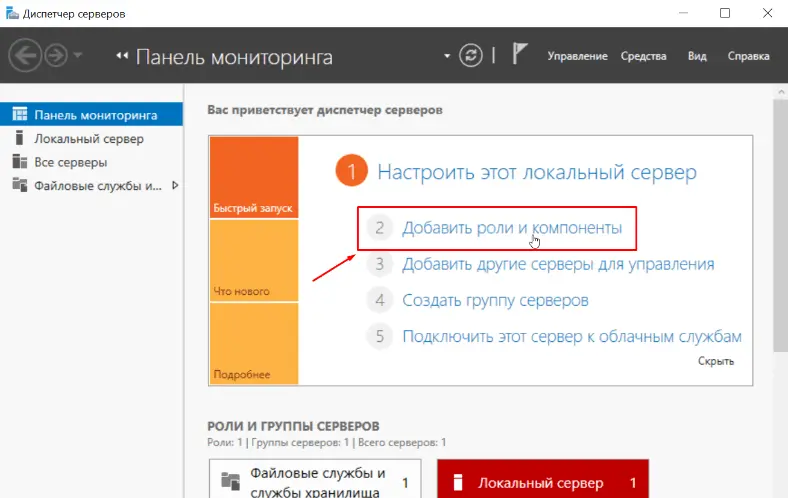
Здесь жмем «Далее»
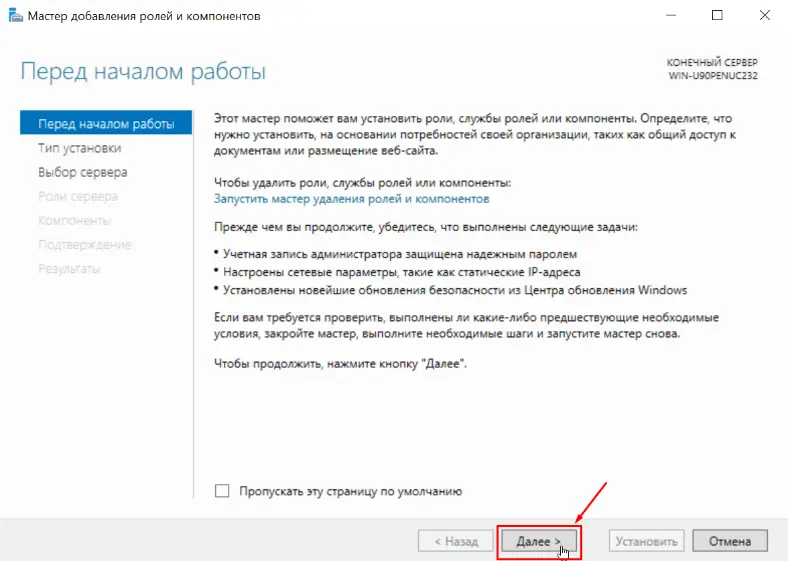
Тип установки не меняем –
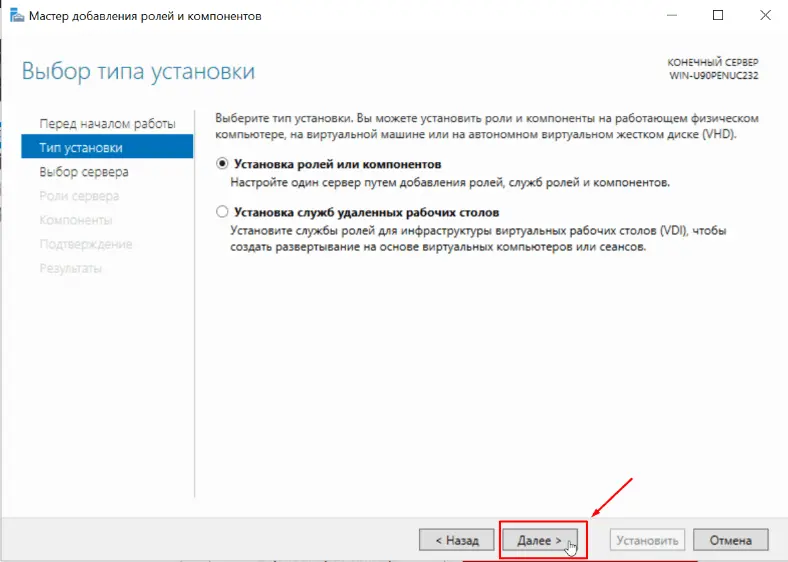
На вкладке выбора целевого сервера без изменений.
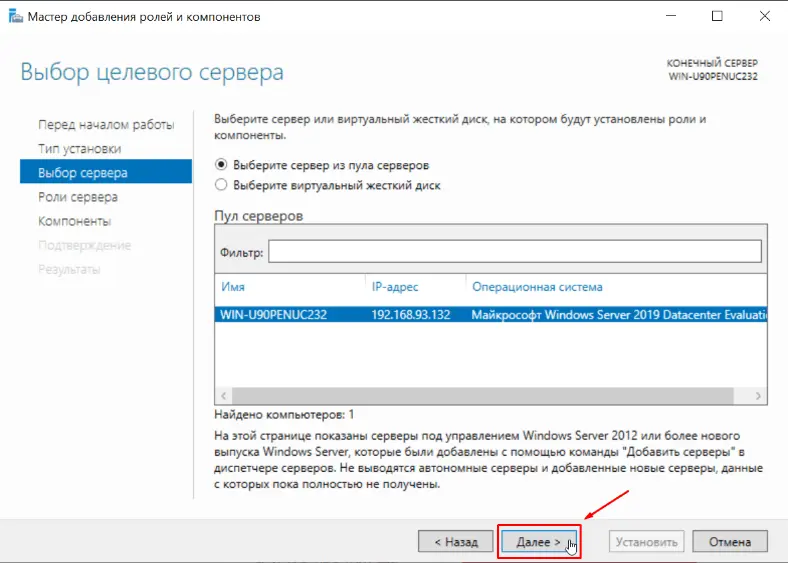
Переходим к компонентам. В списке найдите компонент «Система архивации данных Windows Server» отметьте его и нажмите «Далее».
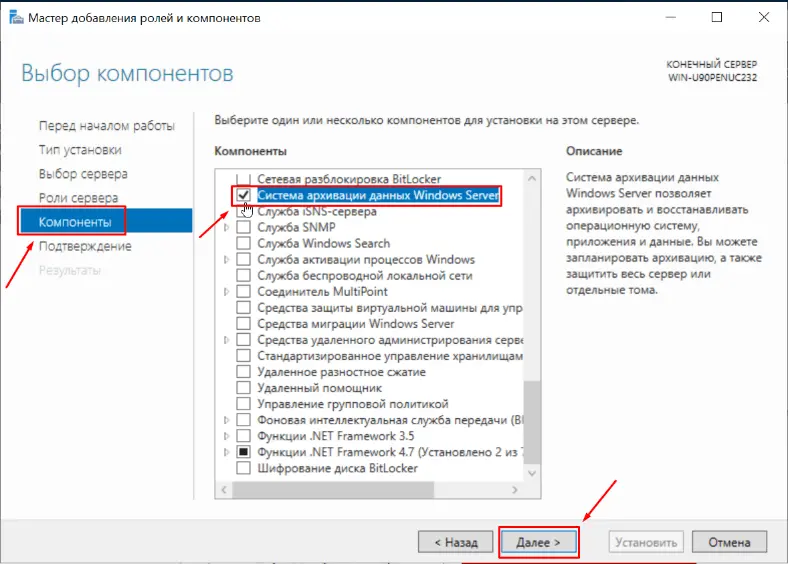
А затем «Установить».
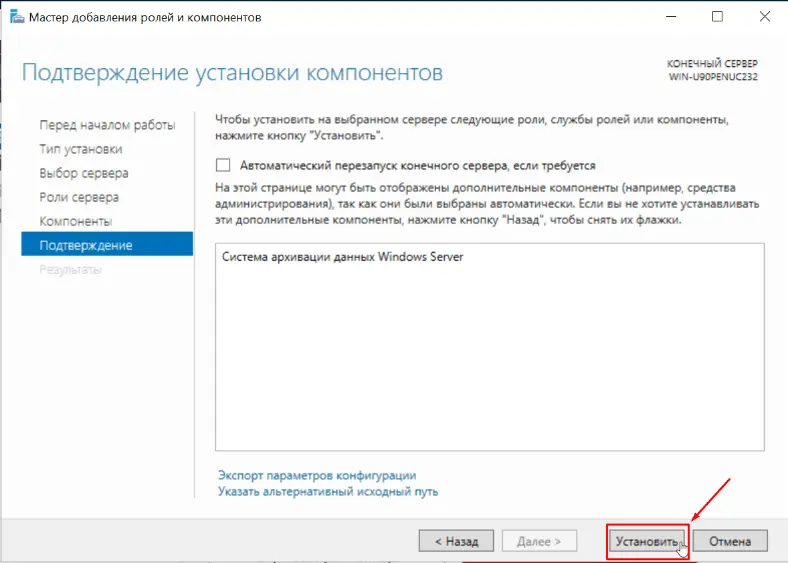
По завершению установки кликните по кнопке «Закрыть».
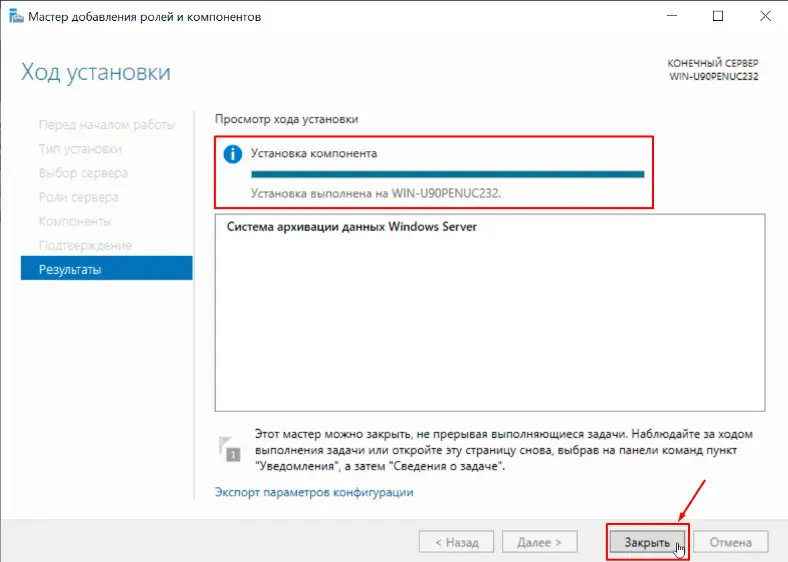
Установка «Системы архивации данных Windows Server» прошла успешно.
Теперь вам доступна функция резервного копирования Windows Server.
Как создать резервную копию Windows Server
Чтобы создать резервную копию или настроить архивацию данных по расписанию, откройте «Диспетчер серверов» – «Средства» – «Система архивации данных Windows Server».
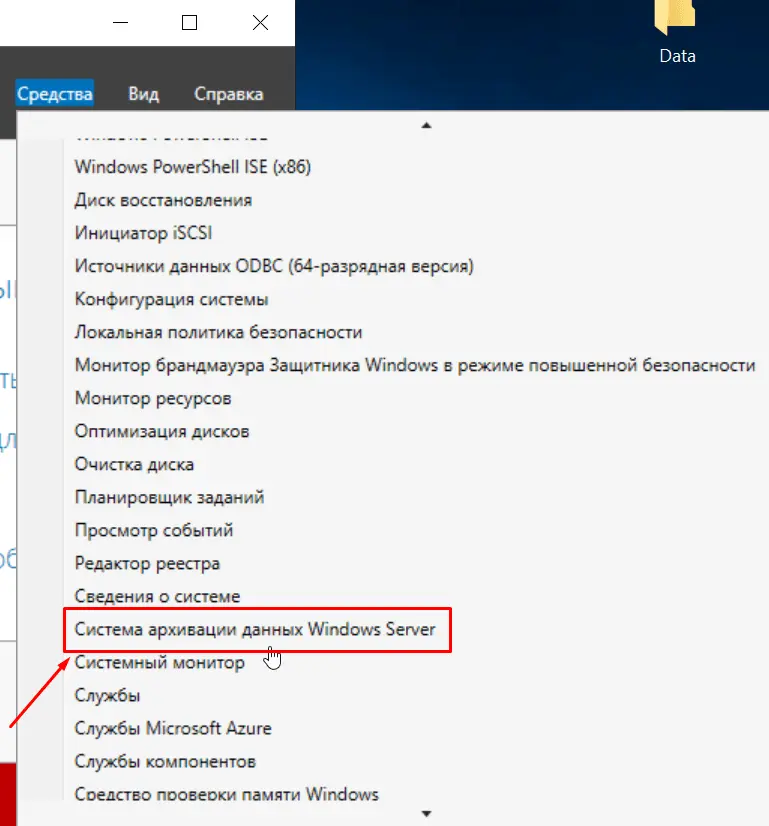

Для быстрого запуска введите в строке поиска «wbadmin.msc».
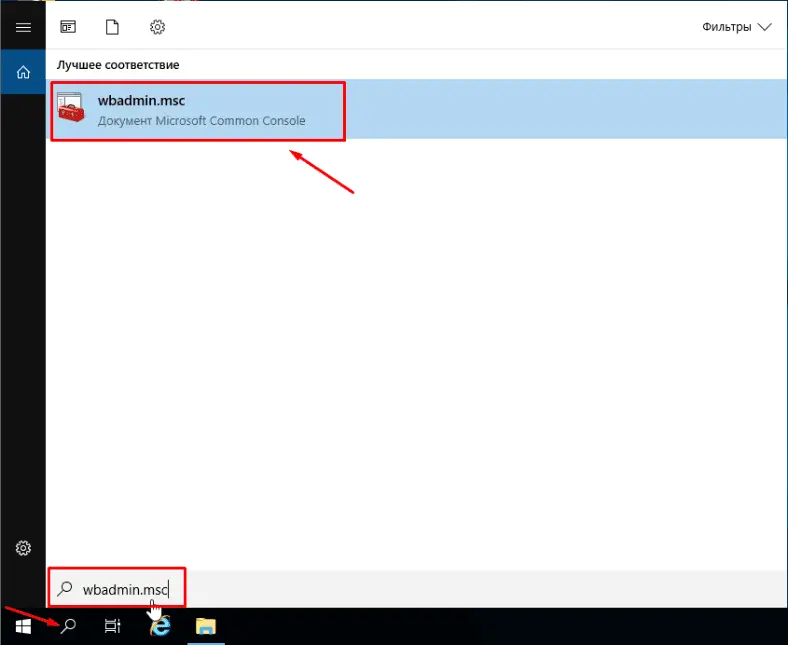
Здесь доступны следующие функции:
«Настроить расписание архивации», «Однократная архивация», «Восстановление», и «Настройка параметров производительности архивации».
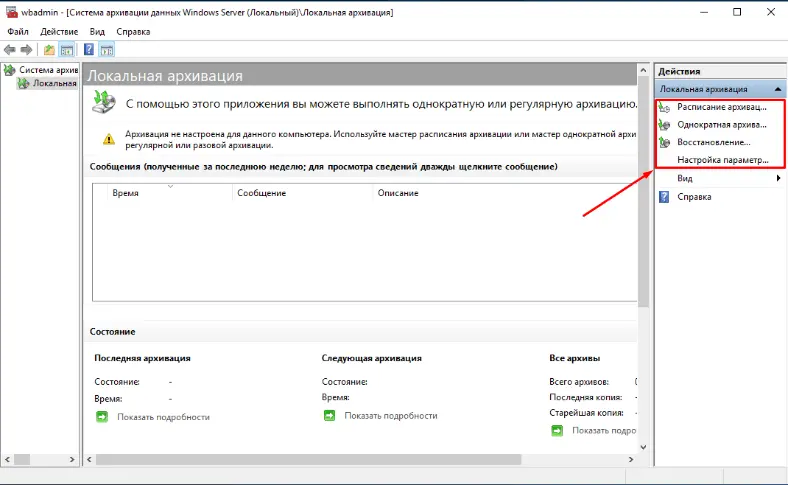
Настройка расписания архивации Windows Server
Для настройки автоматического резервного копирования по расписанию откройте «Расписание архивации».
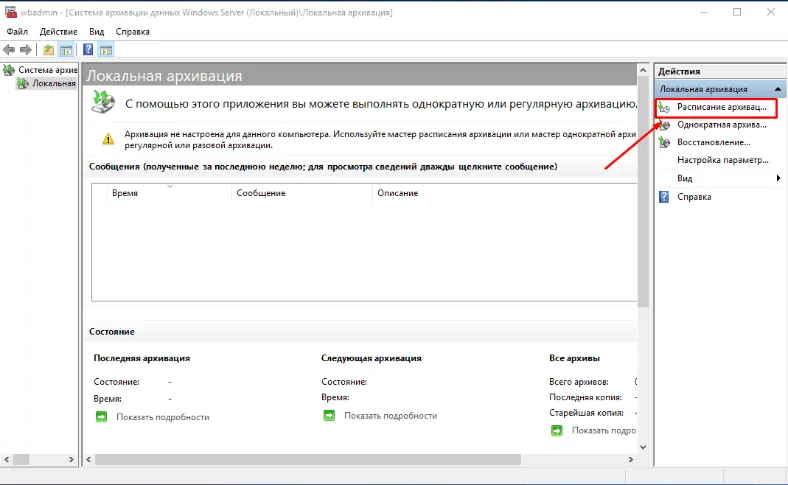
На этапе выбора типа конфигурации укажите способ архивации – «Весь сервер» (резервное копирование всех данных сервера, приложений и состояния системы), или «Настраиваемый» (если нужно выбрать конкрутный том или файлы для резервного копирования).
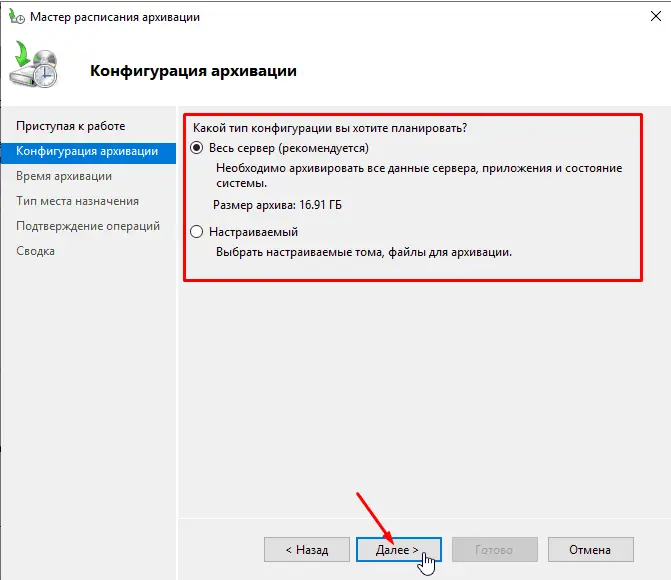
Укажите время архивации и как часто вы хотите ее выполнять.

Выберите место где вы хотите хранить архивы, можно указать сетевой путь.
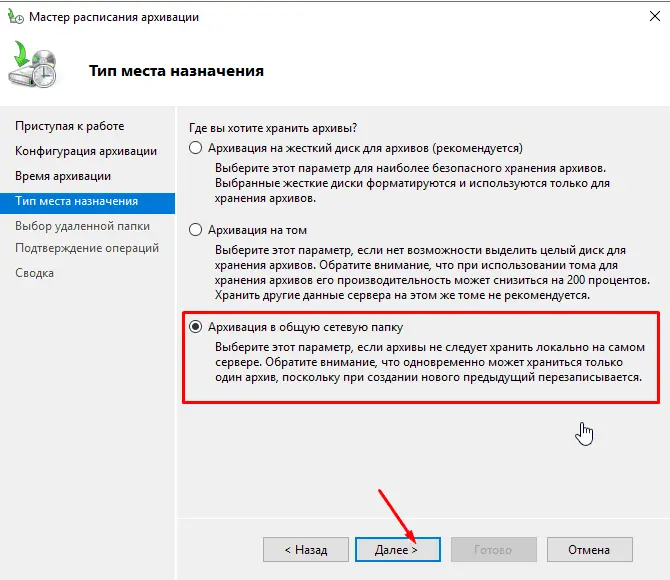
При выборе сетевой папки вы увидите уведомление что «При указании удаленной общей папки в качестве назначения для архивации по расписанию будет доступен только последний архив».
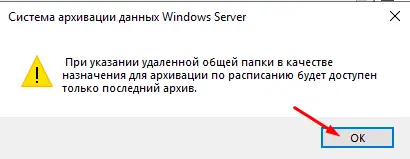
Укажите сетевой путь и нажмите «Далее».

После чего вам будет предложено ввести учетные данные для проведения запланированной архивации.
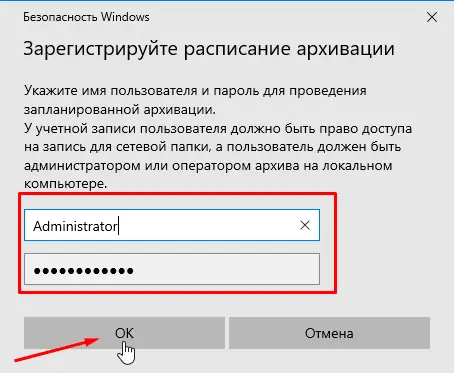
«Готово».
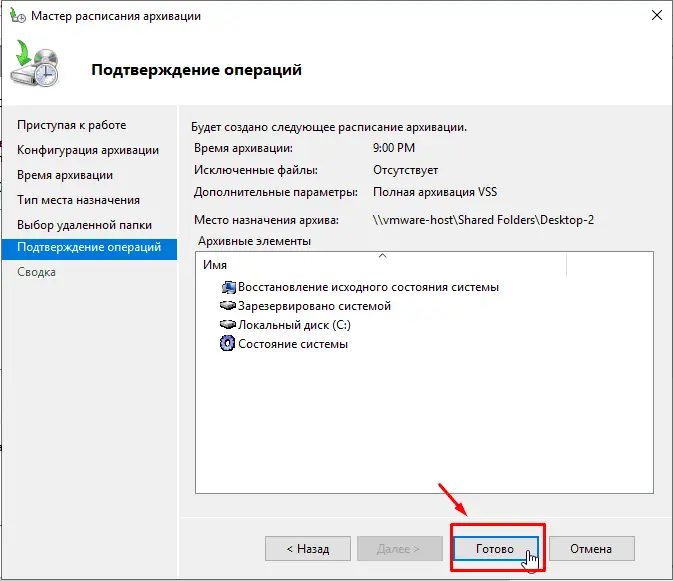
Если вам нужна лишь одна копия – выберите «Однократную архивацию».
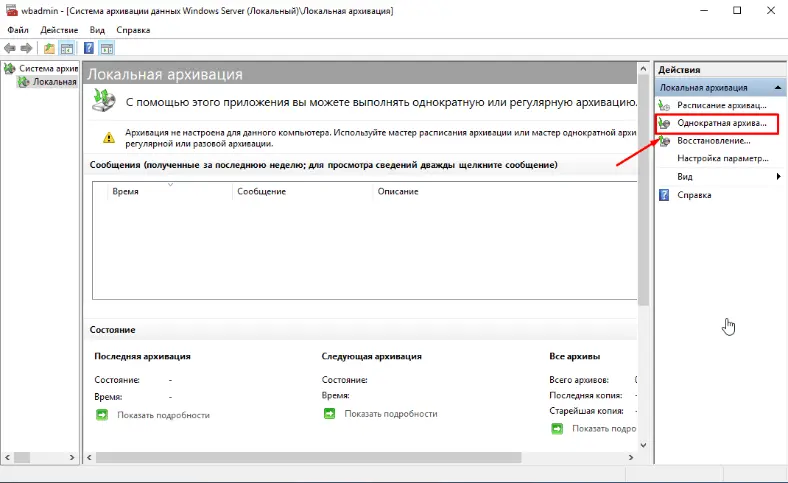
Выберите «Настраиваемый тип конфигурации», если нужно выбрать конкретную папку или файлы.
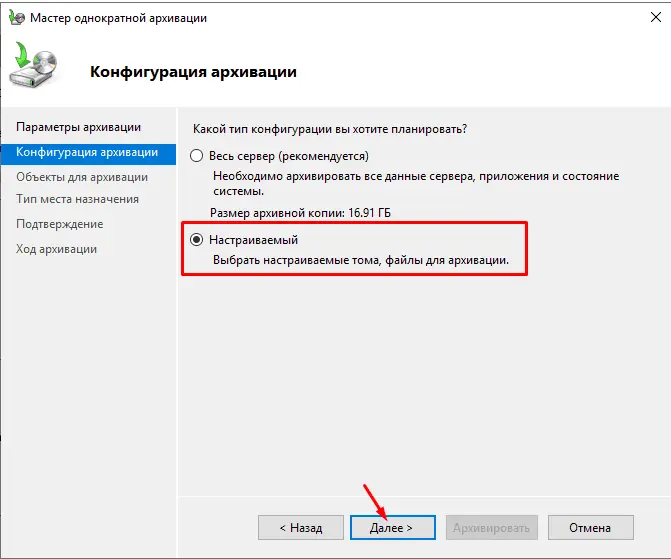
И добавьте объекты архивации.
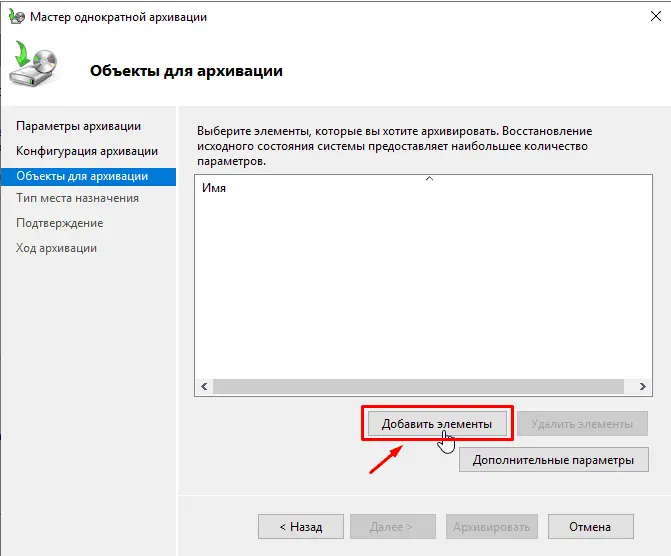
Укажите место хранения резервной копии,
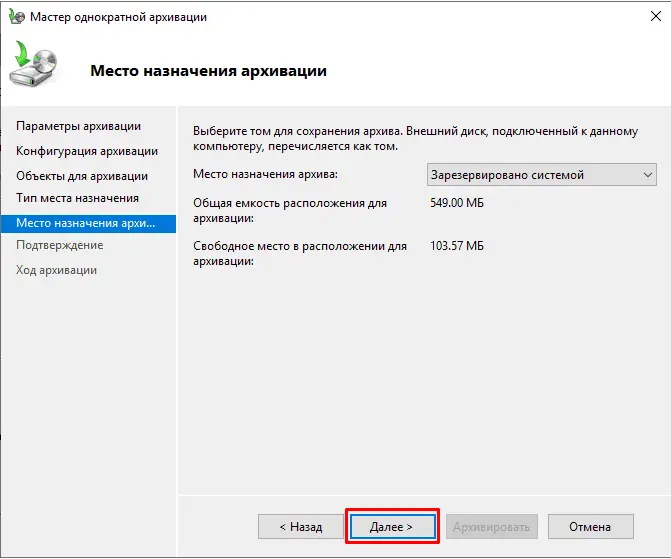


 и для начала процесса архивации – «Архивировать».
и для начала процесса архивации – «Архивировать».
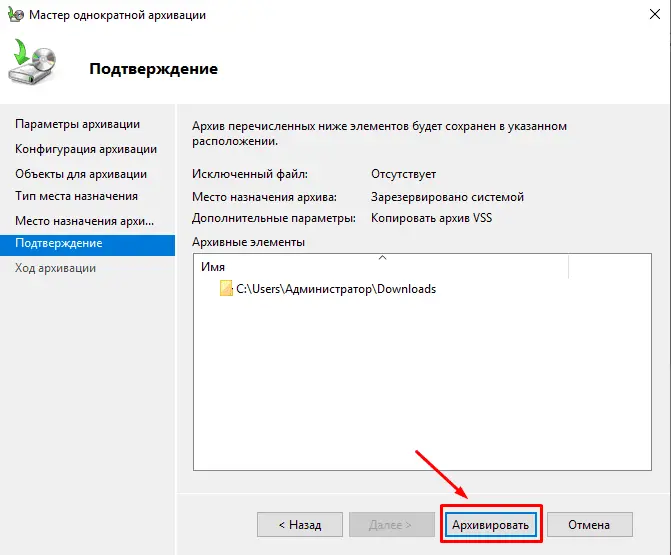
Полную версию статьи со всеми дополнительными видео уроками читайте в нашем блоге...





Комментарии: